안녕하세요. 양팍입니다.
요새는 악성 바이러스를 잡아주는 프로그램들이 다양하고 너무 많이 있습니다. 어느 쪽이 더 좋은지 구분하기도 힘들고 심지어 악성 바이러스를 잡아주는 프로그램 안에 또 다른 이상한 광고들을 넣어서 악성 바이러스 잡고 덤으로 악성 광고들을 받는 꼴이 되었죠.
그래서 이름 있는 프로그램이 아니면 함부로 바이러스 프로그램을 설치하시면 안 되고, 혹 다른 프로그램을 설치를 하더라도 그 안에 광고성 프로그램이 같이 포함이 되어 있는지 확인도 해야 합니다. 저 같은 경우는 알약을 주로 사용합니다.

물론 알약도 실행을 하면 주기적으로 하단에 광고성 팝업창이 떠서 참 불편하기 그지없지만 광고성 팝업창 빼고는 나름 괜찮은 것 같아서 지금까지 쓰고 있습니다.
하지만 악성코드, 악성 바이러스, 심지어 바이러스 감염된 백신 등등 여러 바이러스 프로그램을 이용해 검사를 하고 치료를 해도 잡지 못하는 바이러스들이 많이 있습니다. 여러 프로그램을 많이 써봤지만 그냥저냥 별 효과를 못 보고 그대로 컴퓨터를 사용하곤 했습니다.

이번에 소개할 프로그램은 "멀웨어 제로 Malware Zero(MZK)"라는 프로그램입니다.
멀웨어 제로 Malware Zero(MZK)는 되게 오래전부터 출시가 되었고 지금까지도 꾸준히 업데이트를 하고 있는 믿을 수 있는 바이러스 프로그램입니다. 제가 이 프로그램을 알게 된 계기는 몇몇 카페나 블로그, 커뮤니티 등등 사람들 입소문을 타서 처음 접하게 되었습니다. 물론 제가 바이러스 프로그램을 잘 아는 건 아닙니다. 아니 전혀 모릅니다.

하지만 써 본 결과 다른 타 프로그램들이 잡아주지 못하던 랜섬웨어 같은 악성 바이러스들을 멀웨어 제로 Malware Zero는 잡아주고 눈으로 확인을 시켜주니까 뭔가 믿음이 가게 되더라구요.
다만 아쉬운 점은 멀웨어 제로는 실시간 감지가 아닌 바이러스가 걸린 후에 바이러스를 잡는 기능으로 사람 몸으로 예를 들자면 병에 걸렸을 때 치료를 해주는 그런 병원 같은 역할을 합니다. 그래서 실시간 감지를 하는 다른 바이러스 프로그램을 사용하고 한 번씩 멀웨어 제로를 사용함으로써 바이러스를 탐지하고 치료를 하는 목적으로 사용하고 있습니다.
그럼 멀웨어 제로 Malware Zerd(MZK) 다운로드 방법 및 실행 방법을 알려드리겠습니다.
멀웨어 제로는 홈페이지에 직접 들어가셔서 다운로드하시는 걸 권장합니다.
Malware Zero - 무료 악성코드 제거 도구
악성코드 및 애드웨어 등 각종 유해 프로그램에 의한 고통에서 해방되기 위해 설치 없이 사용 가능한 무료 악성코드 제거 도구
malzero.xyz
이곳에 들어가시면 "무료 내려받기" 버튼이 첫 화면에 뜹니다. 클릭하시면 자동으로 받아지니 받으시고 나서 압축을 푸신 후 설치를 하시면 됩니다.
https://cafe.naver.com/malzero
바이러스 제로 : 시큐리티 커뮤니티 : 네이버 카페
해킹, 악성코드, 바이러스, 트로이목마, 애드웨어, 스파이웨어, 방화벽, 소프트웨어 및 하드웨어 보안
cafe.naver.com
멀웨어 제로 커뮤니티 카페가 있습니다. 같이 링크 걸어 드리겠습니다.

사용 방법두 간단합니다. 하지만 처음 사용하시는 분이라면 꼭 메모장을 열어보시고 확인을 하신 후에 사용하시길 바랍니다.
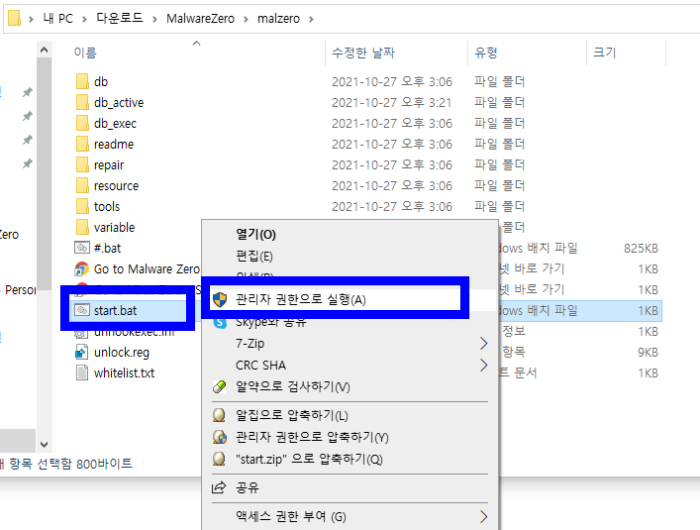
메모장을 다 확인하셨다면 멀웨어 폴더에 들어가신 후 start.bat 파일을 꼭 관리자 권한으로 실행을 해주시기 바랍니다.
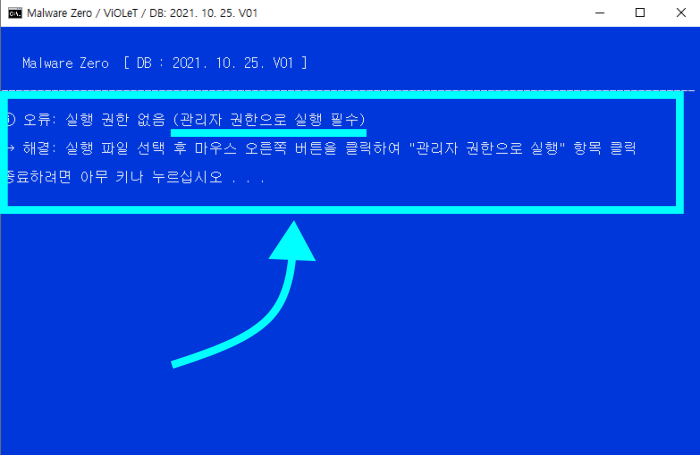
관리자 권한으로 실행을 하지 않았을 시에 문제 되는 건 없지만 멀웨어 프로그램 창이 뜨면서 관리자 권한으로 실행을 하라는 문구가 뜹니다.

멀웨어 제로를 정상적인 방법(start.bat - 마우스 우클릭 관리자 권한으로 실행)으로 실행하시면 이런 첫 화면이 뜹니다. 혹시라도 진행속도가 생각보다 많이 느려지신다면 실시간 바이러스 검사를 잠시 중단을 하시고 안전모드에서 진행하시길 바랍니다.(다음 화면으로 넘어가는 시간이 살짝 길긴 하지만 1분대 미만입니다.)
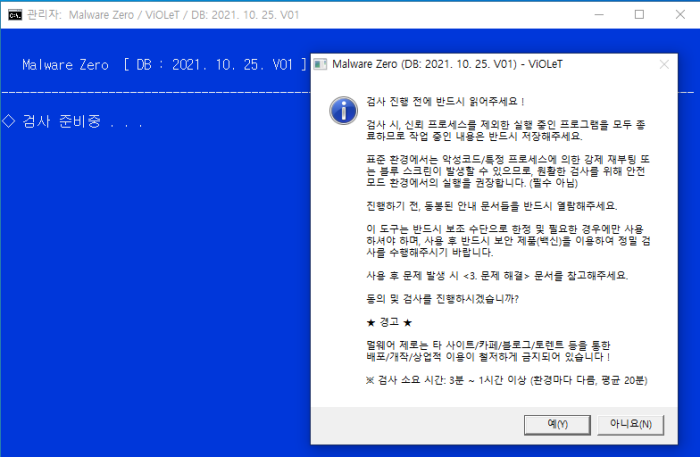
다음 화면 장면입니다. 검사 준비 중 문구가 뜨고 옆에 창이 하나 떠 있죠. 예를 누르시고 바이러스 검사를 진행하시면 됩니다.
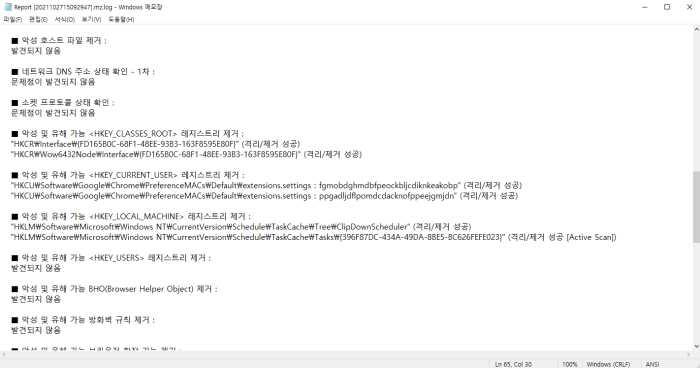
멀웨어 검사가 끝나면 메모장에 랜선 웨어, 악성 바이러스 들을 검사하고 치료한 목록을 보여줍니다. 이렇게 해서 바이러스 검사는 끝이 납니다.
모든 바이러스(코로나 뭠춰!!)가 없는 그날까지 우리 모두 힘냅시다!!
오늘 하루도 수고 많으셨고 항상 행복하시길 바랍니다. 건강하세요.^^
'IT § 컴퓨터' 카테고리의 다른 글
| 크롬에 저장된 모든 아이디, 비밀번호 찾는 법 (0) | 2021.11.01 |
|---|---|
| 폰트 제작 , 로고 제작, cool text (0) | 2021.10.30 |
| 인터넷 속도측정 하는 방법 (0) | 2021.10.26 |
| 구글링 하는 법, PC에서 사진 구글링, 이미지 구글링 하는 법 (0) | 2021.10.25 |
| 메모장 메모잇 다운로드 및 사용하는 방법 (0) | 2021.10.23 |




댓글